Come spostare una tabella in Google Docs
Google Documenti Google Eroe / / July 10, 2023

Pubblicato
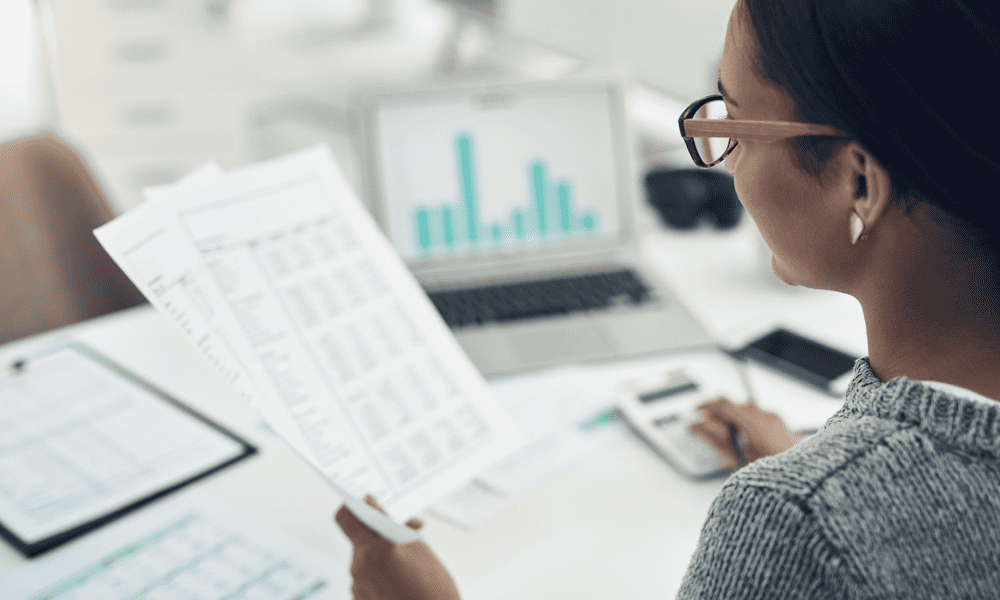
Sei preoccupato per i dati nel tuo documento di Google Documenti? Potresti prendere in considerazione l'idea di spostare i tuoi tavoli per chiarezza. Questa guida spiega come.
documenti Google ha una serie di caratteristiche e funzioni per aiutare gli utenti a creare, modificare e formattare qualsiasi tipo di documento. Una di queste utili funzionalità è la capacità di lavorare con le tabelle, consentendo agli utenti di organizzare e presentare importanti bit di dati.
Tuttavia, quando si tratta di spostare tabelle all'interno di Google Documenti, alcuni utenti potrebbero trovare il processo un po' macchinoso. Sapere come spostare una tabella in Google Documenti senza influire sulla struttura del documento può rivelarsi utile, se sai come farlo.
Per spostare una tabella in Google Documenti, procedi nel seguente modo.
Utilizzo di taglia e incolla
Uno dei modi più rapidi per spostare una tabella in Google Documenti è farlo taglia e incolla il tavolo dalla sua posizione originale a una nuova posizione. Questo metodo è efficace quando è necessario spostare una tabella in una sezione diversa all'interno del documento.
Per spostare una tabella in Google Documenti utilizzando taglia e incolla:
- Apri i tuoi Documento di Google Documenti.
- Partendo dall'angolo, fai clic e trascina il cursore sulla tabella che desideri spostare, evidenziando tutte le sue righe e colonne.
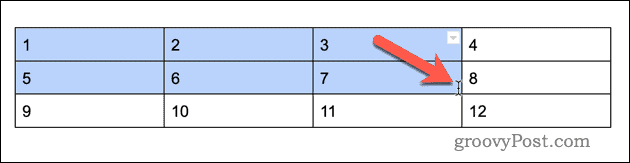
- Fai clic con il pulsante destro del mouse sulla tabella selezionata per aprire un menu a discesa, quindi scegli il Taglio opzione. In alternativa, premere Ctrl+V O Comando + X sulla tastiera per tagliare il tavolo e inserirlo negli appunti.
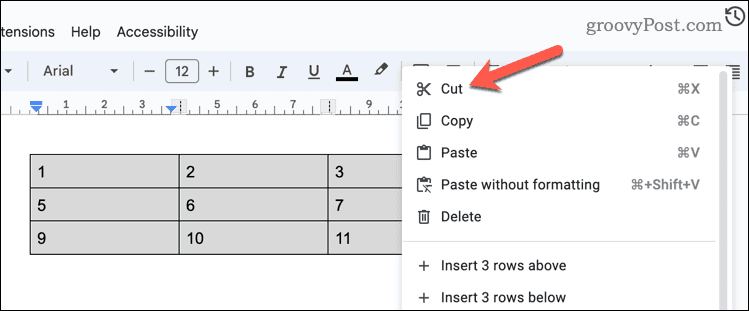
- Passa alla nuova posizione all'interno del documento in cui desideri posizionare la tabella.
- Fare clic con il tasto destro sulla posizione desiderata e selezionare Impasto dal menu a tendina. Puoi anche premere Ctrl+V O Comando + V sulla tastiera per incollare la tabella nella nuova posizione.
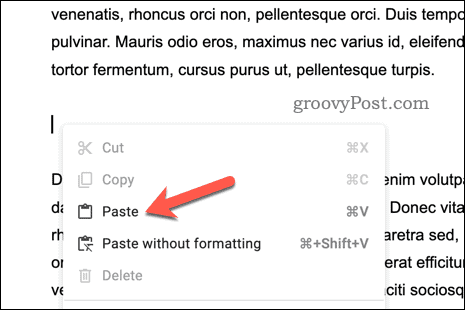
Utilizzo del trascinamento della selezione
Puoi anche trascinare e rilasciare direttamente la tabella in una nuova posizione. A causa del rischio di rilasciare accidentalmente il mouse, questo metodo è probabilmente il migliore per spostare una tabella su una piccola distanza, ad esempio in una nuova posizione sulla stessa pagina.
To spostare una tabella in Google Documenti utilizzando il trascinamento della selezione:
- Apri i tuoi Documento di Google Documenti.
- Seleziona tutte le celle all'interno della tabella utilizzando il mouse.
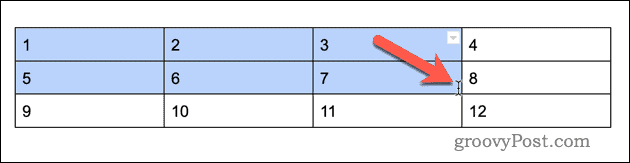
- Con la tabella selezionata, fare clic e trascinare la tabella in una nuova posizione adatta sulla stessa pagina. Vedrai un cursore blu lampeggiante muoversi mentre si sposta il cursore del mouse: questa è la posizione in cui finirà il tavolo.
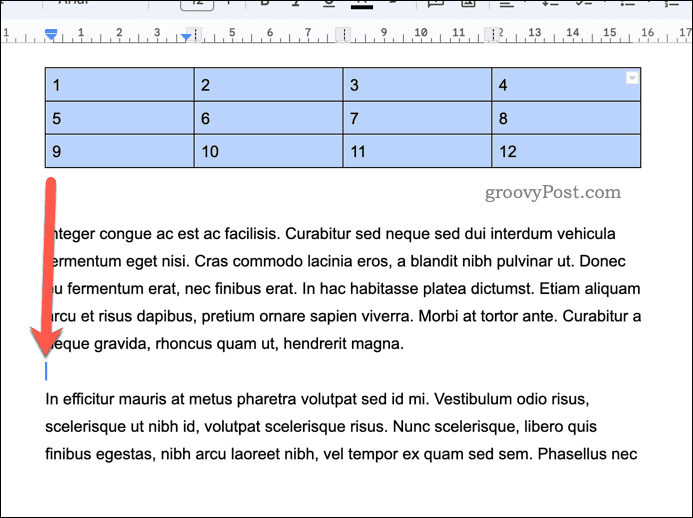
- Rilasciare il mouse per rilasciarlo nella posizione desiderata.
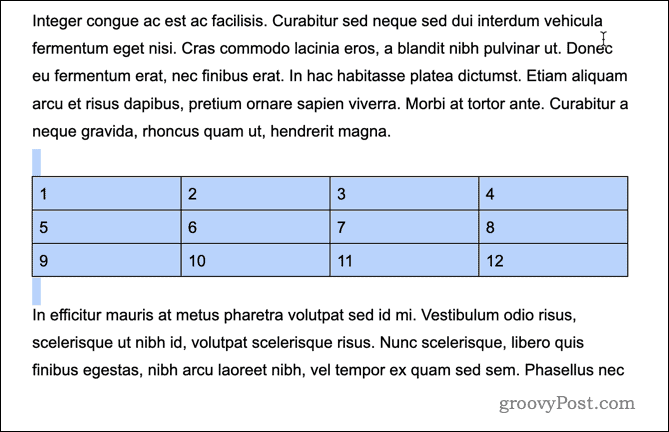
Una volta che la tabella è nella sua nuova posizione, puoi apportarvi ulteriori modifiche. Ad esempio, potresti volerlo unisci la tua tabella con altre tabelle per consolidare i tuoi dati. Puoi anche aggiungere ulteriore formattazione alla tabella, come cambiare il colore di sfondo o aggiungendo un bordo.
Se commetti un errore, assicurati di premere il tasto Disfare pulsante per ripristinare le modifiche. Ad esempio, se commetti un errore spostando il tavolo, premi Disfare per rimettere il tavolo nella sua posizione originale.
Modifica del documento di Google Documenti
Grazie ai passaggi precedenti, puoi spostare facilmente una tabella in Google Documenti manualmente o utilizzando taglia e incolla. In questo modo, sarai in grado di formattare e organizzare i dati nel tuo documento per adattarli meglio al tuo pubblico durante la fase di modifica.
Mentre lavori in Google Documenti, non dimenticare che puoi farlo anche tu creare una copertina professionale per migliorare l'aspetto del documento.


